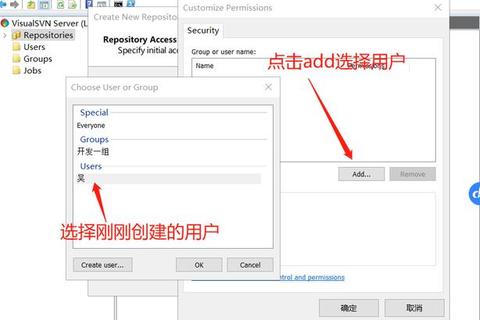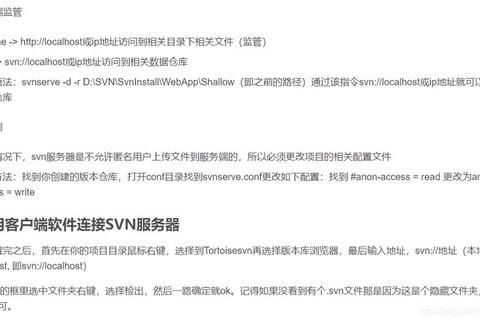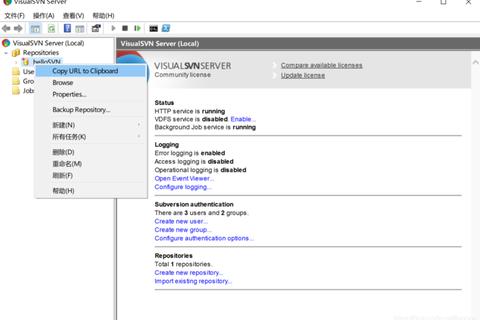在使用SVN(Subversion)进行版本控制时,正确下载和安装客户端是第一步。许多用户在访问SVN官网(如TortoiseSVN或Apache Subversion官网)时,常因版本选择、系统兼容性、依赖组件缺失等问题导致下载失败或安装后功能异常。本文将从官网下载页面的典型问题出发,提供多种解决方案,帮助用户高效完成SVN客户端的获取与配置。
一、版本与系统架构选择错误导致安装失败
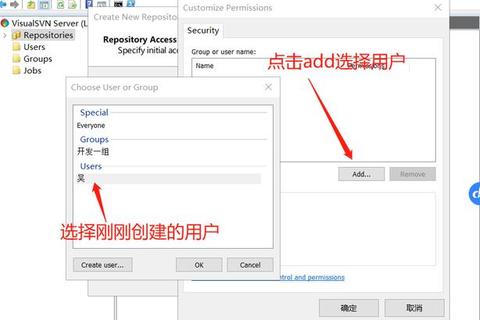
SVN官网下载页面通常会提供多个版本的安装包,例如32位、64位和ARM64版本。若用户未根据操作系统架构选择对应安装包,极易导致安装失败。
解决方案:
1. 确认系统类型
Windows系统:右键单击“此电脑” → “属性”,查看“系统类型”是否为32位或64位。
若为64位系统,需优先选择64位安装包(如`TortoiseSVN-1.14.9-x64.msi`)。
2. 官网下载页面的正确选项
根据官网提示,区分“适用于32位操作系统”“64位操作系统”及“ARM64”三类安装程序。
示例:TortoiseSVN官网明确标注“当前版本1.14.9链接到Subversion库1.14.5”,需确保安装包与系统完全匹配。
二、x64系统下32位应用程序的上下文菜单缺失
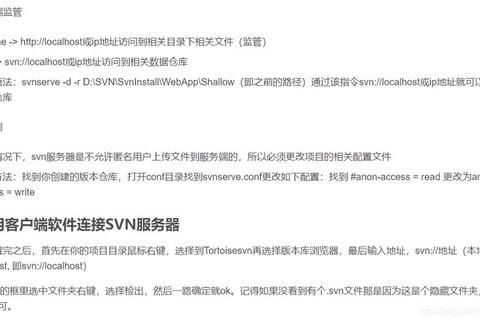
在64位Windows操作系统中,用户可能发现SVN的右键菜单无法在32位应用程序(如旧版IDE)的文件对话框内显示。
解决方案:
1. 安装Visual C++ 2022运行时库
根据官网说明,需下载并安装`vc_redist.x86.exe`文件。此组件为32位程序提供必要支持。
下载地址:通过官网提供的链接或微软官方渠道获取。
2. 验证安装效果
安装完成后,重启资源管理器或系统,检查32位应用程序的文件对话框中是否出现SVN菜单。
三、预发布版本与夜间构建版的风险规避
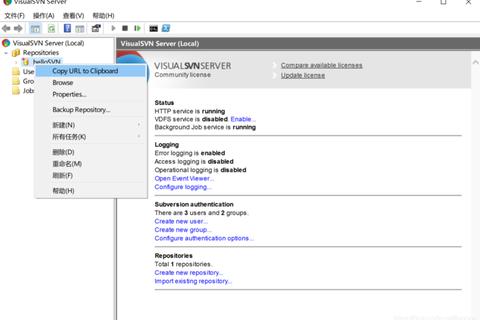
官网可能提供“预发布版本”或“夜间构建版”(Nightly Builds),这些版本虽包含最新功能,但稳定性较差,可能导致工作副本损坏。
解决方案:
1. 优先选择稳定版
官网标注的“当前版本”(如1.14.9)为经过测试的稳定版本,适合生产环境使用。
若需尝试预发布版本,建议在非关键任务机器上安装,并备份工作副本。
2. 夜间构建版的注意事项
夜间构建版通常未进行数字签名,可能导致Windows 11右键菜单不显示SVN选项。
官网提示:“仅用于测试”,避免在重要项目中依赖此类版本。
四、文件完整性校验方法
下载过程中网络中断或文件被篡改可能导致安装包损坏。官网通常提供校验机制,但用户需手动操作。
解决方案:
1. 使用哈希值校验
下载页面可能提供SHA-256或MD5哈希值,通过工具(如`CertUtil`命令或第三方软件HashCheck)对比本地文件与官网提供值。
示例命令:`CertUtil -hashfile TortoiseSVN-1.14.9-x64.msi SHA256`。
2. 数字签名验证
右键单击安装包 → “属性” → “数字签名”,确认签名者为官方开发团队(如TortoiseSVN Project)。
五、旧版本与源代码获取
若新版SVN存在兼容性问题,用户可能需要回退到旧版本或自行编译源码。
解决方案:
1. 旧版本下载
官网通常提供“其他版本”或“Older Releases”链接,例如TortoiseSVN官网引导用户至获取历史版本。
2. 源代码编译
官网明确说明:“TortoiseSVN在GPL许可下,可自行构建程序。”
通过SVN客户端检出代码仓库:`svn checkout tortoisesvn-code`,再按文档指引编译。
六、辅助工具推荐
为提升SVN使用体验,可搭配以下工具:
1. 校验工具
HashCheck:集成于资源管理器右键菜单,快速计算文件哈希值。
2. 依赖管理工具
Chocolatey:通过命令`choco install tortoisesvn`一键安装SVN客户端及依赖项。
3. 替代客户端
SlikSVN:轻量级命令行工具,适合自动化脚本调用。
SmartSVN:跨平台图形界面客户端,支持高级版本对比与合并功能。
通过上述方法,用户可系统性解决SVN官网下载及安装中的典型问题。建议始终以官网说明为首要参考,并在关键操作前备份数据,以确保版本控制环境的稳定性与可靠性。